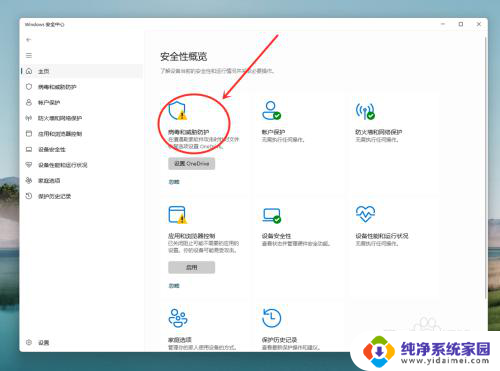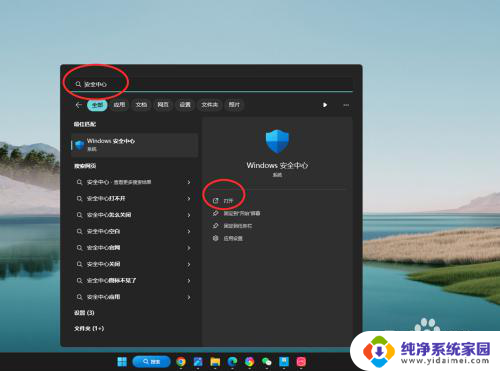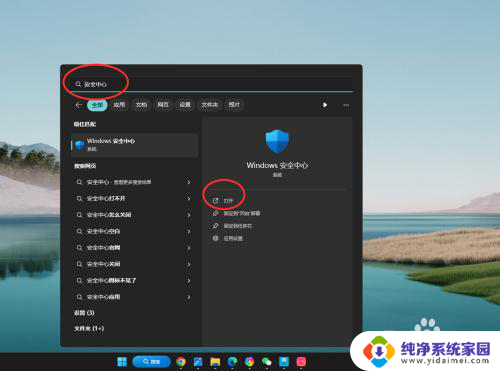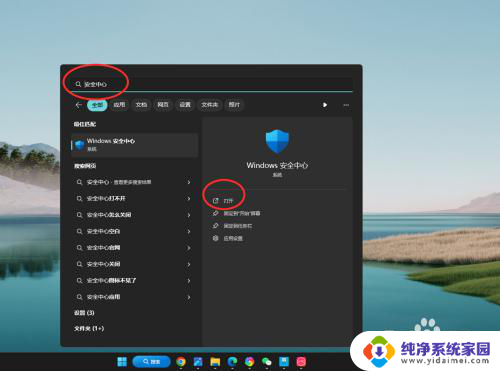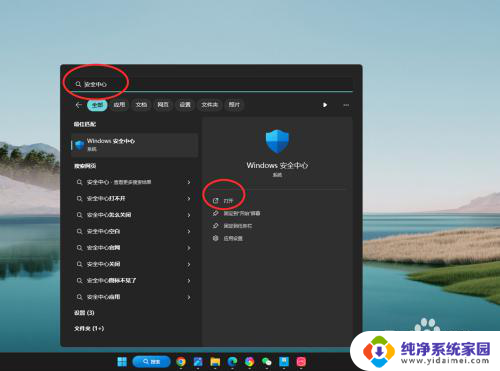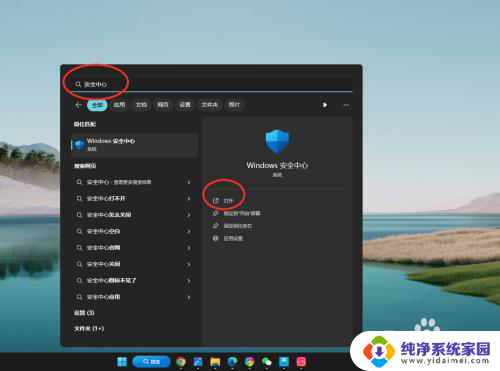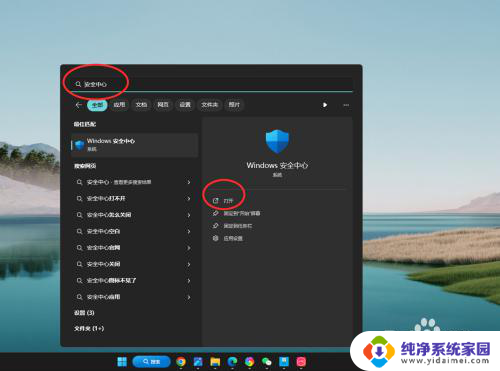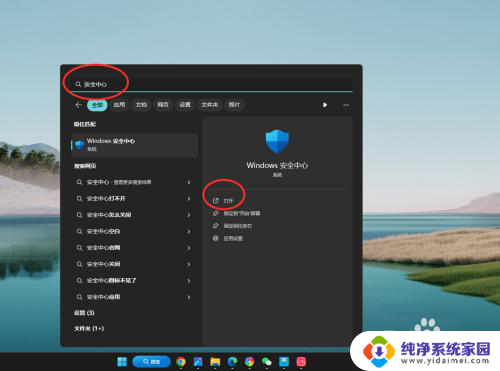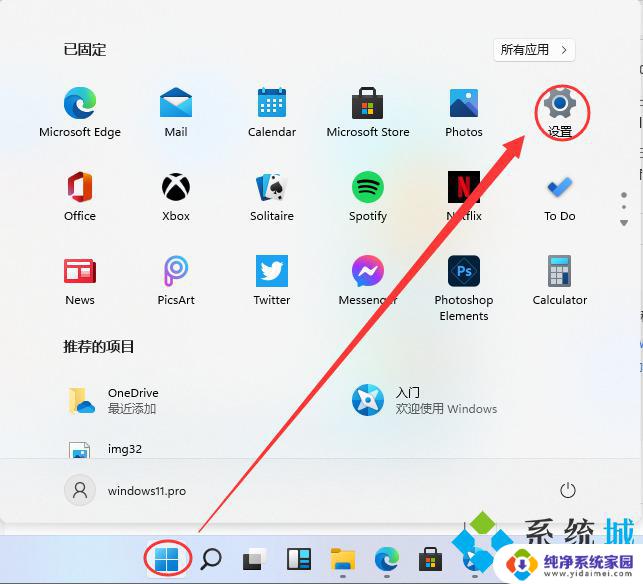win11关闭病毒威胁防护策略 如何有效关闭Win11病毒和威胁防护
更新时间:2025-01-12 12:41:07作者:jiang
Win11作为微软最新推出的操作系统,其病毒和威胁防护策略备受关注,为了保护用户的电脑安全,Win11提供了多种有效的关闭病毒和威胁防护的方法。通过合理设置防护策略,用户可以有效地防范各类威胁,确保系统的安全稳定运行。接下来我们将详细介绍如何关闭Win11的病毒和威胁防护,帮助用户更好地保护自己的电脑安全。
操作方法:
1.打开开始菜单,搜索“安全中心”。打开“Windows 安全中心”应用。
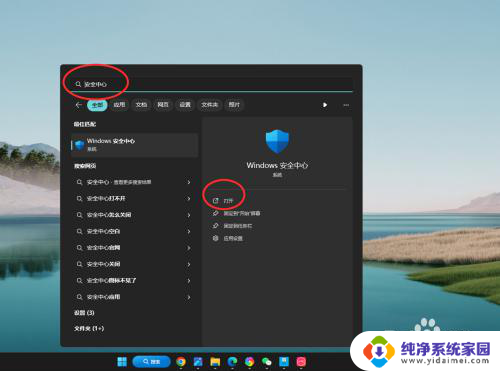
2.进入应用主页,点击“病毒和威胁防护”设置项。
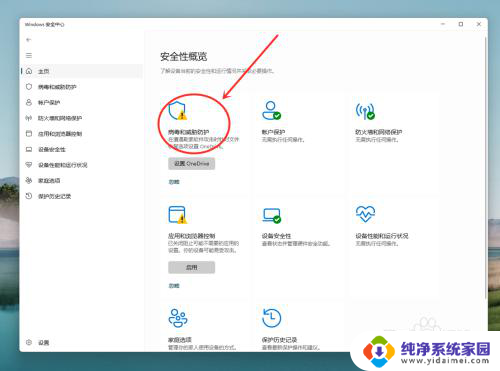
3.进入病毒和威胁防护设置页,点击“管理设置”选项。
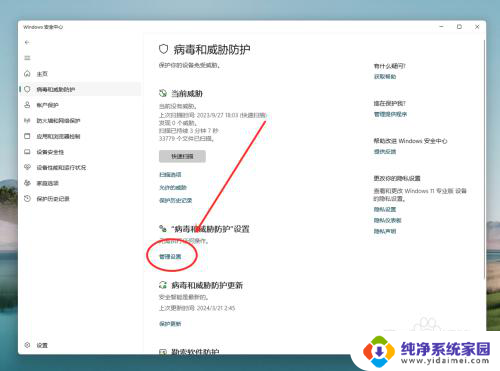
4.将“实时保护”切换为“关”,即可关闭病毒和威胁防护。
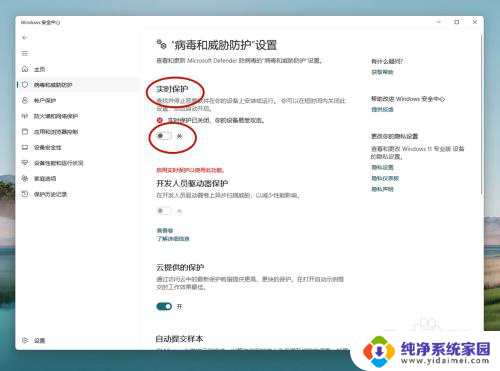
以上就是win11关闭病毒威胁防护策略的全部内容,有出现这种现象的小伙伴不妨根据小编的方法来解决吧,希望能够对大家有所帮助。